OpenCV图像处理学习笔记-Day1
OpenCV图像处理学习笔记-Day1
第1课:图像读入、显示和保存
1. 读入图像
retval = cv2.imread(文件名[,显示控制参数])
文件名:完整文件名
参数:
cv2.IMREAD_UNCHANGED
cv2.IMREAD_GRAYSCALE
cv2.IMREAD_COLOR
2. 显示图像
None = cv2.imshow(窗口名, 图像名)
范例:
cv2.imshow('demo', image)
retval = cv2.waitKey( [,delay])
delay:
delay > 0 等待delay毫秒
delay < 0 等待键盘单击
delay = 0 无线等待
cv2.destroyAllWindows() # 销毁所有窗口
3. 保存图像
retval = cv2.imwrite(文件地址, 文件名)
范例:
cv2.imwrite('./image/A.jpg')
第2课:图像处理入门基础
1. 基本概念
图像是由像素构成的
图像分类:
- 二值图像
- 灰度图像
- RGB图像
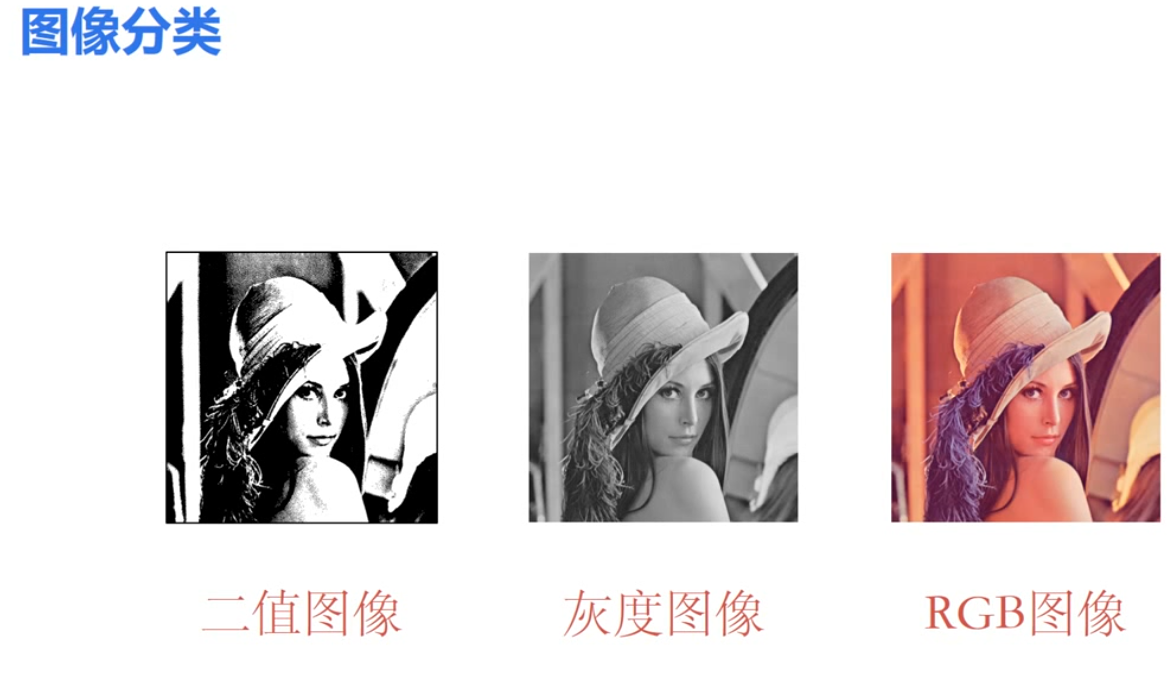
二值图像的像素点只能是0,1
灰度图像的像素点是0-255,0为纯黑,255为纯白,区间内都是灰色
RGB图像(3通道,在OpenCV为BGR)
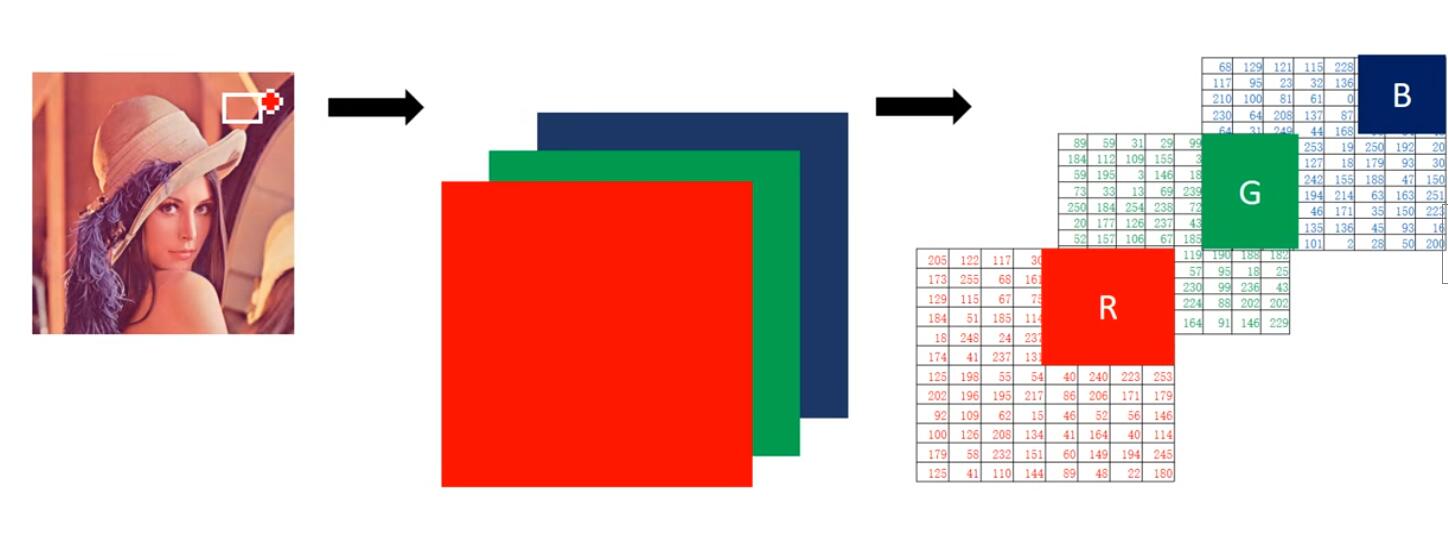
RGB图像的构成可以理解为三个灰度图像拼成一个RGB图像。
2. RGB转灰度
在实际项目中,通常需要将原始图像处理为灰度图像。为什么这么做呢?原始的彩色图像其一个像素点有三个值处理数据较为麻烦。而灰度图像每个像素点就只有一个值处理起来较为简单。转为灰度图像是否会丢失图像信息?不会!在转换过程中采取的算法采用加权操作,确保RGB三个颜色都保存在灰度图像中。
第3课:像素处理
1. 读取像素
返回值 = 图像(位置参数)
# 灰度图像,返回灰度值
范例:
p = img[88, 142]
print(p)
# BGR图像,返回B,G,R的值
范例:
blue = img[78, 125, 0]
print(blue)
green = img[78, 125, 1]
print(green)
red = img[78, 125, 2]
print(red)
p = img[78, 125]
print(p) # B, G, R
2. 修改像素
# 灰度图像(numpy数组操作)
范例:
print(img[88, 99])
img[88, 99] = 255
print(img[88, 99])
第4课:使用numpy进行像素操作
1. 读取像素
返回值 = 图像.item(位置参数)
灰度图像,返回灰度值。
BGR图像,返回值为BGR的值
范例:
p = img.item(78, 125)
print(p)
blue = img.item(78, 125, 0)
green = img.item(78, 125, 1)
red = img.item(78, 125, 2)
2. 修改像素
灰度图像
范例:
img.itemset((88, 99), 255)
print(img.item(88, 99))
img.itemset((88, 99), 255)
print(img.item(88, 99))
BGR图像
范例:
img.itemset((88, 99, 0), 255)
img.itemset((88, 99, 1), 255)
img.itemset((88, 99, 2), 255)
第5课:获取图像属性
1. 形状:行、列、通道数
shape可以获取图像的形状,返回包含行数,列数,通道数的元组
灰度:返回行数、列数
彩色:返回行数、列数、通道数
范例:
import cv2
img1 = cv2.imread('灰度图像')
print(img1.shape) # (512, 512)
import cv2
img2 = cv2.imread('彩色图像')
print(img2.shape) # (512,512,3)
2. 像素数目
size可以获取图像的像素数目。
灰度: 返回行数*列数
彩色: 返回行数*列数*通道数
范例:
import cv2
img = cv2.imread('图像名')
print(img.size) # 352353
3. 获取图像类型
dtype返回的是图像的数据类型
范例:
import cv2
img = cv2.imread('图像名称')
print(img.dtype) # uint8
第6课:图像ROI
1. ROI(region of interest),感兴趣区域
import cv2
img = cv2.imread('图像名称')
face = img[200:400, 200:400]
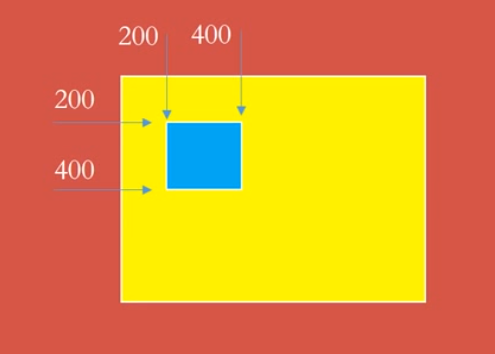
import cv2
img = cv2.imread('图像名称')
face = img[200:400, 200:400]
img[200:400, 600:800] = face
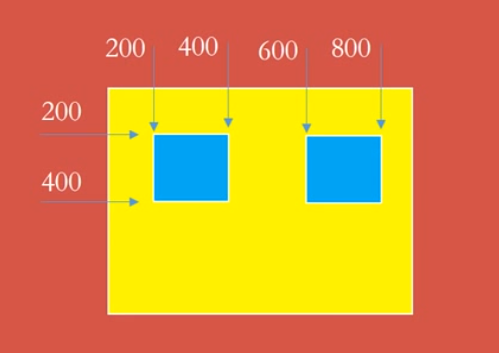
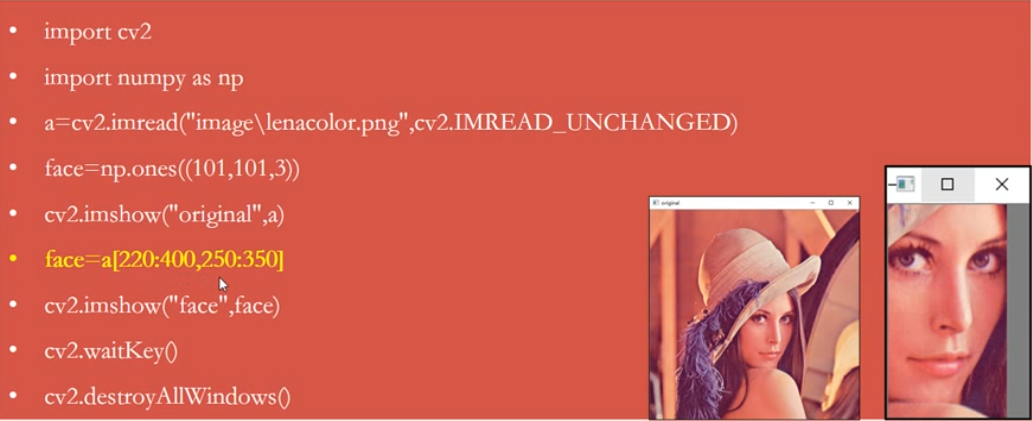
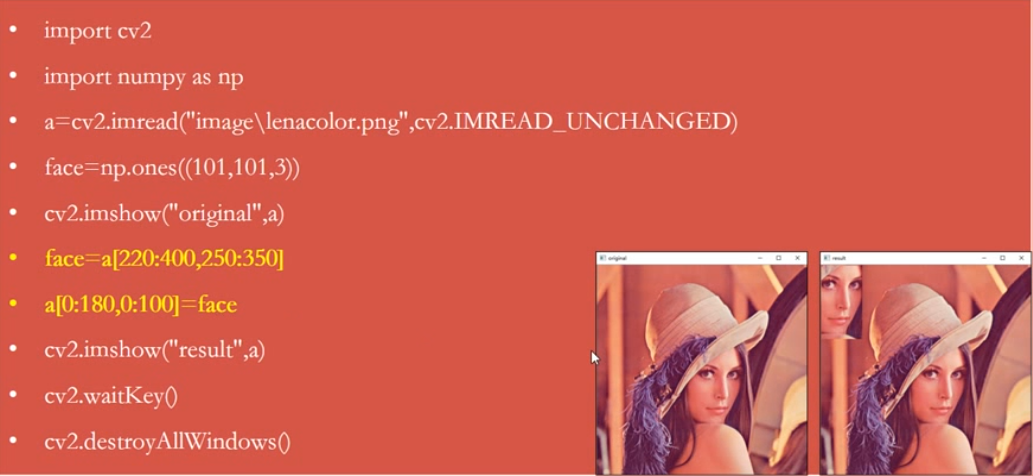
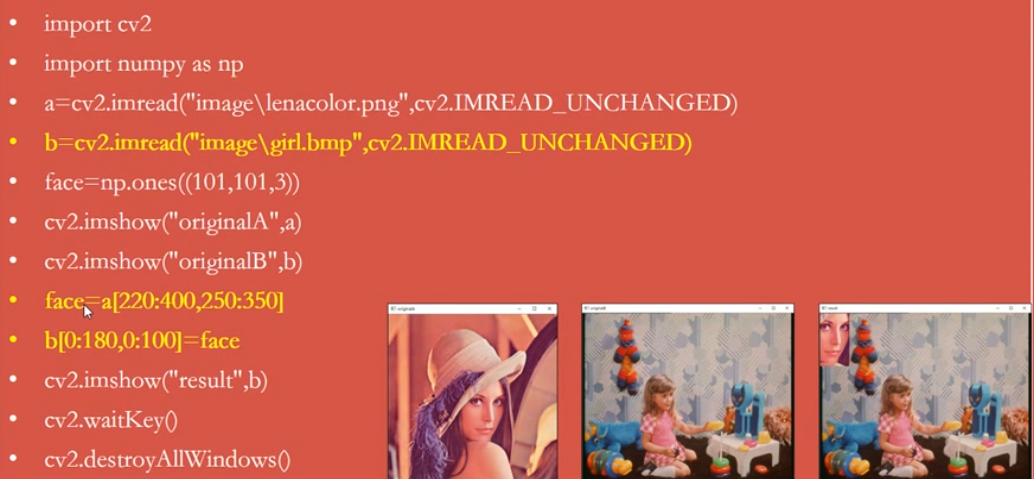
第7课:通道的拆分与合并
1. 拆分通道
import cv2
img = cv2.imread('image_dir')
b = img[:, :, 0]
g = img[:, :, 1]
r = img[:, :, 2]
import cv2
img = cv2.imread('image_dir')
b, g, r = img.split(img) # 拆分通道
cv2.imshow('B', b)
cv2.imshow('G', g)
cv2.imshow('R', r)
cv2.waitKey(0)
cv2.destroyAllWindows()
2. 合并通道
import cv2
img = cv2.imread('image_dir')
b, g, r = cv2.split(a)
m = cv2.merge([b, g, r]) # 合并通道
cv2.imshow('merge', m)
cv2.waitKey(0)
cv2.destroyAllWindows()
注意:拆分的顺序与合并的顺序一定要相同,否则图片将要不正确
import cv2
img = cv2.imread('image_dir')
b, g, r = cv2.split(img)
bgr = cv2.merge([b, g, r])
rgb = cv2.merge([r, g, b]) # 产生错误图片
cv2.imshow('bgr', bgr)
cv2.imshow('rgb', rgb)
cv2.waitKey(0)
cv2.destroyAllWindows()
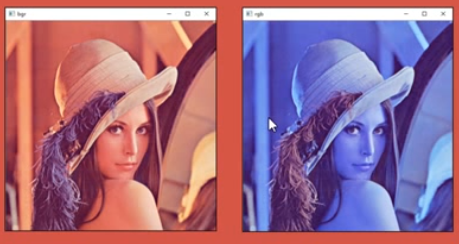
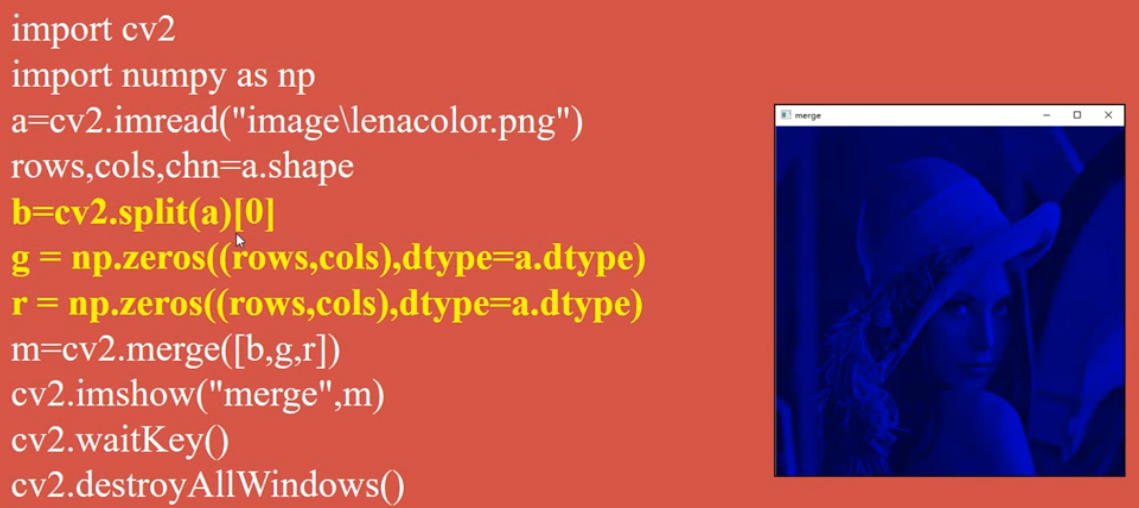
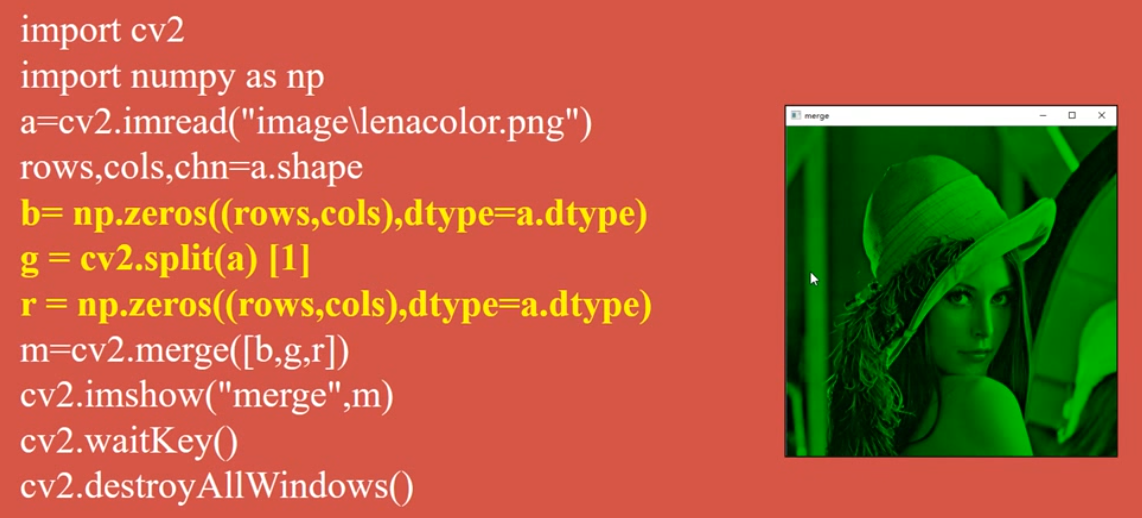
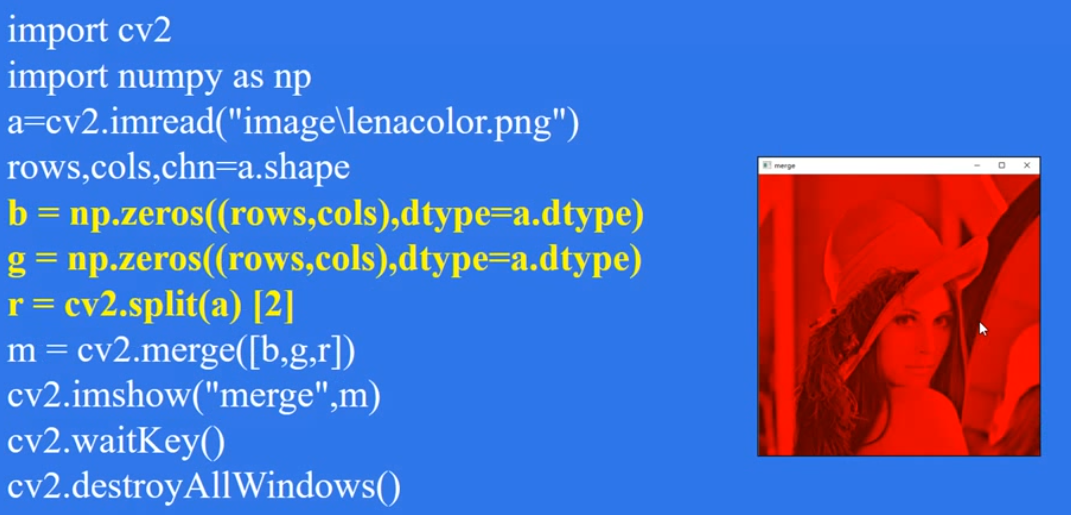
第8课:图像加法
1. numpy加法
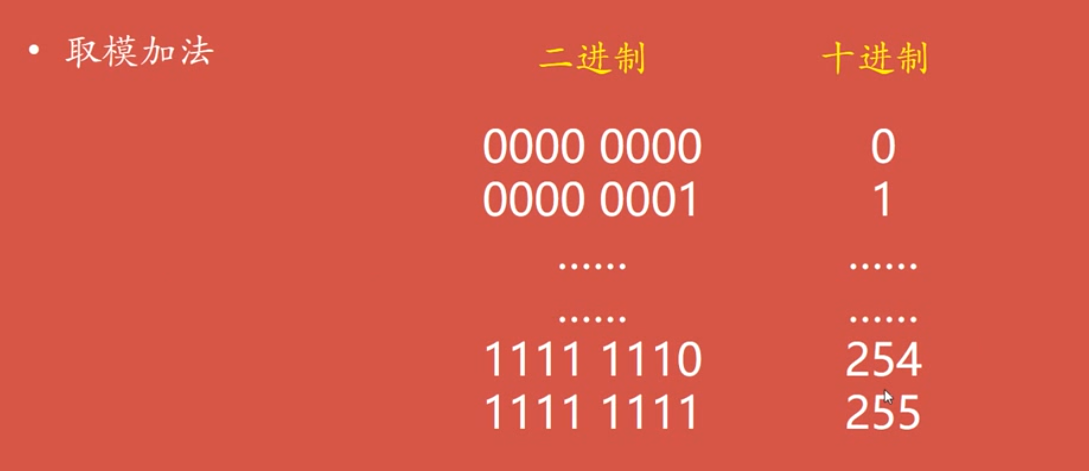
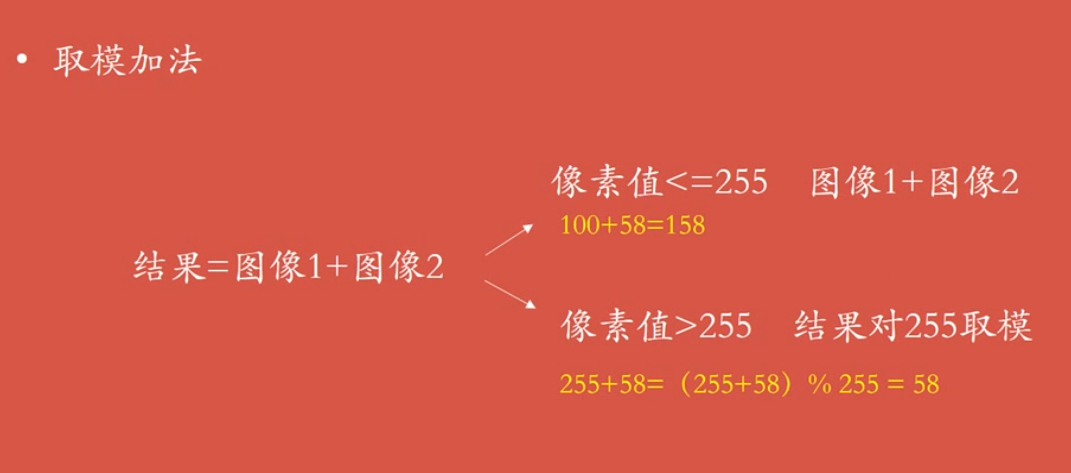
2. OpenCV加法
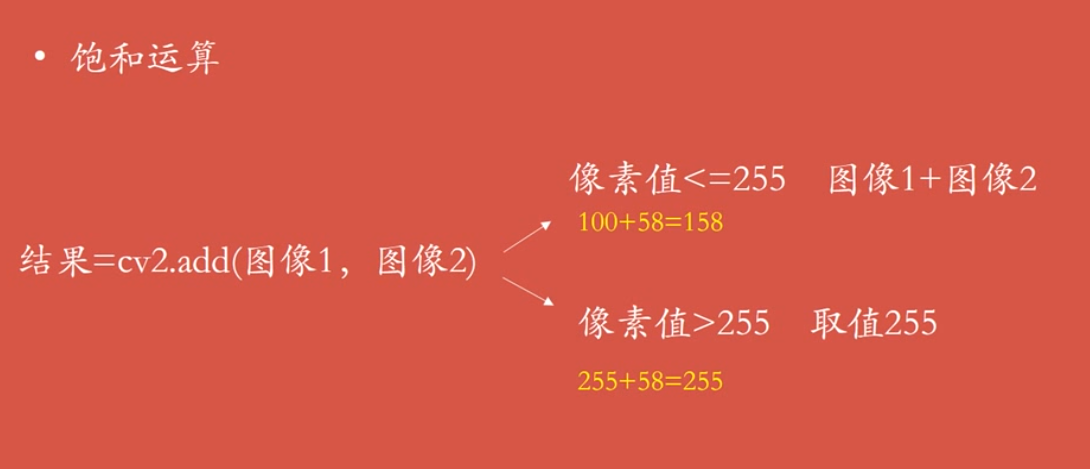

注意的问题
参与运算的图像大小、类型必须一致
3. 代码实例
import cv2
img = cv2.imread('image_dir')
img_ = img
result1 = img + img_
result2 = cv2.add(img, img_)
cv2.imshow('original', img)
cv2.imshow('result1', result1)
cv2.imshow('result2', result2)
cv2.waitKey(0)
cv2.destroyAllWindows()
第9课:图像融合
- 将2张或2张以上的图像信息的融合到1张图像上
- 融合的图像含有更多的信息、能够更方便人来观察或者计算机处理
1. 介绍
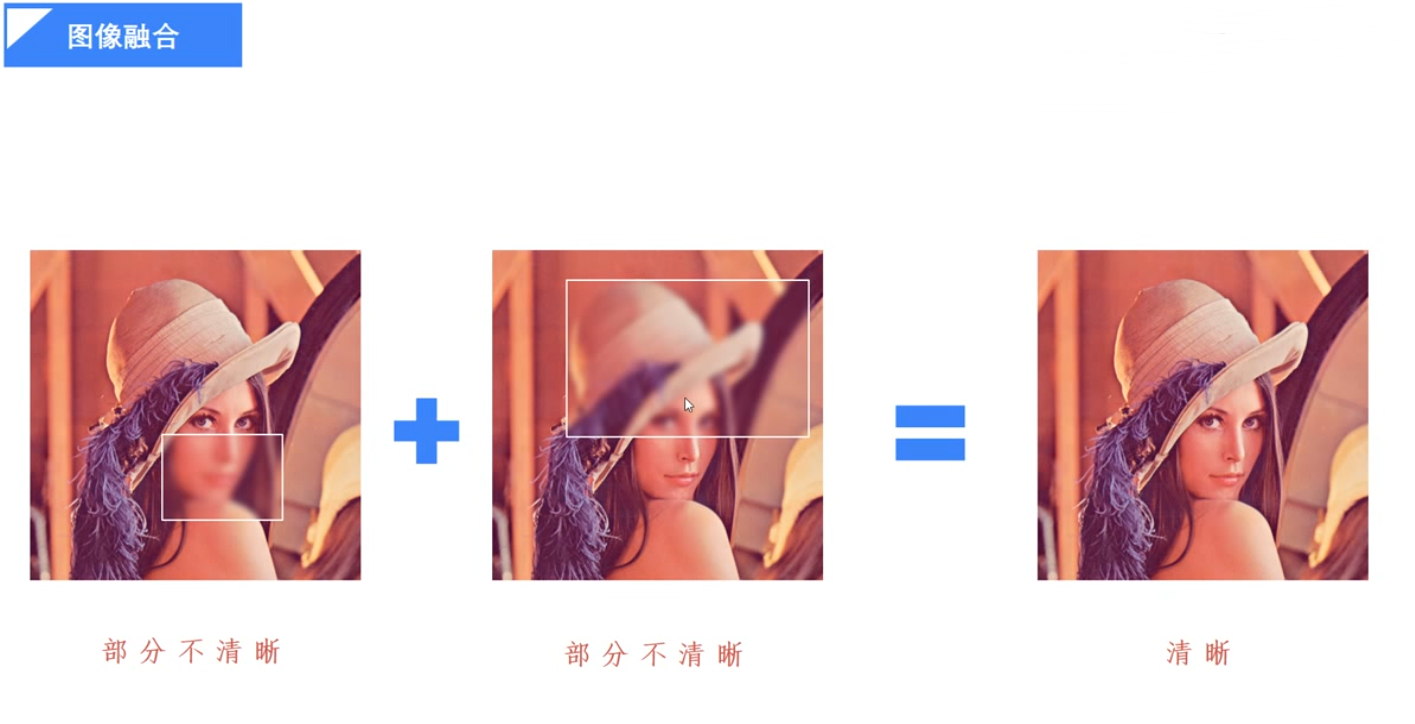
图像加法
结果图像 = 图像1 + 图像2
img = img1 + img2
图像融合
结果图像 = 图像1 * 系数1 + 图像2 * 系数2 + 亮度调节量
img = img1 * 0.3 + img2 * 0.7 + 18
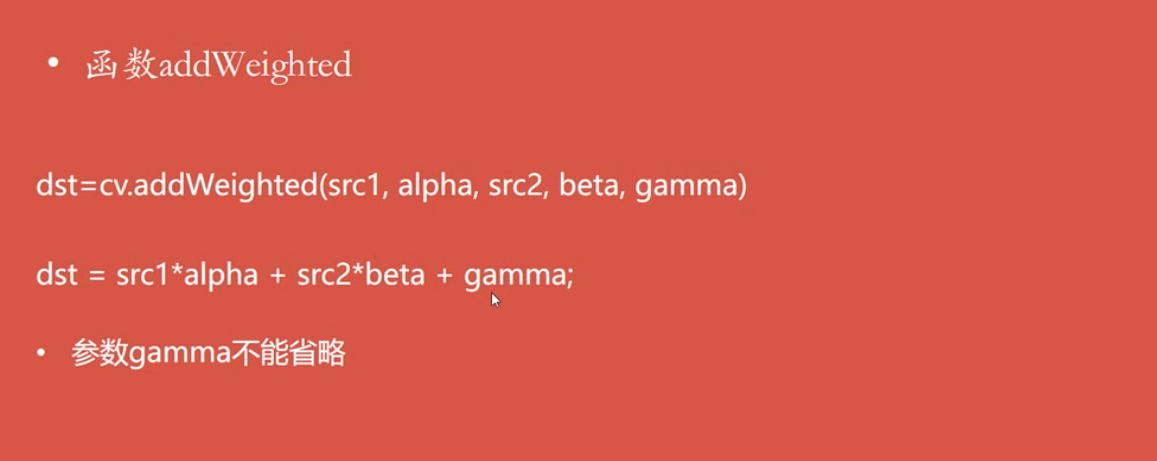
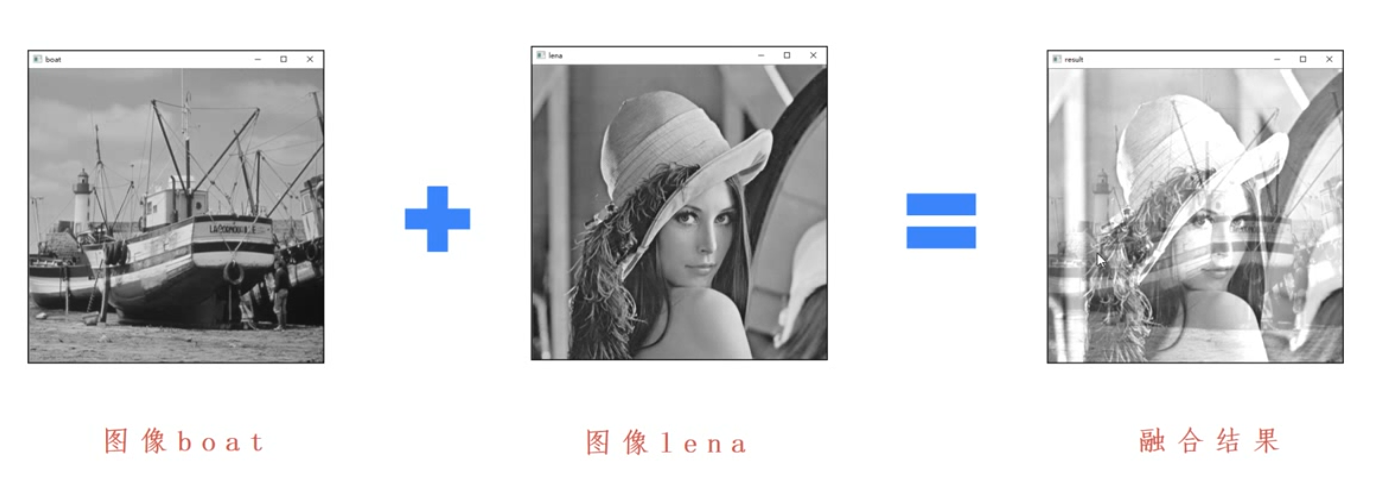
2. 代码实现
import cv2
img1 = cv2.imread('image_dir')
img2 = cv2.imread('image_dir')
result = cv2.addWeighted(img1, 1, img2, 1, 0)
cv2.imshow('img1', img1)
cv2.imshow('img2', img2)
cv2.imshow('result', result)
cv2.waitKey(0)
cv2.destroyAllWindows()
第10课:类型转换
OpenCV提供了200多种不同的类型转换。
cv2.COLOR_BGR2GRAY
cv2.COLOR_BGR2RGB
cv2.COLOR_GRAY2BGR
import cv2
img = cv2.imread('image_dir')
img_gray = cv2.cvtColor(img, cv2.COLOR_BGR2GRAY) # BGR转灰度图
img_RGB = cv2.cvtColor(img, cv2.COLOR_BGR2RGB) # BGR图像转RGB图像
cv2.imshow('lenaColor', img)
cv2.imshow('lenaGray', img_gray)
cv2.waitKey(0)
cv2.destroyAllWindows()
第11课:图像缩放
1. 图像缩放-resize函数
语法格式
dst = cv2.resize(src, dsize[, dst[, fx[, fy[, interpolation]]]])
src:原始图像
dsize:缩放大小
b = cv2.resize(a, (122, 122))
fx, fy:缩放大小
b = cv2.resize(a, None, fx=0.5, fy=0.7)
注意dsize; fx, fy设置一个即可
import cv2
img = cv2.imread('image_dir')
rows, cols = img.shape[:2]
img_resized = cv2.resize(img, (200, 100)) # (col, row), (宽, 高)
# cv2.resize(img, (round(cols*0.5), round(rows*1.2)))
# cv2.resize(img, None, fx=1.2, fy=0.5) # (row, col), (高, 宽)
cv2.imshow('original', img)
cv2.imshow('resized', img_resized)
cv2.waitKey(0)
cv2.destroyAllWindows()
第11课:图像翻转
1. 图像翻转-flip函数
语法
dst = cv2.flip(src, flipCode)
范例:
dst = cv2.flip(src, 1)
cv2.flip(a, 0)
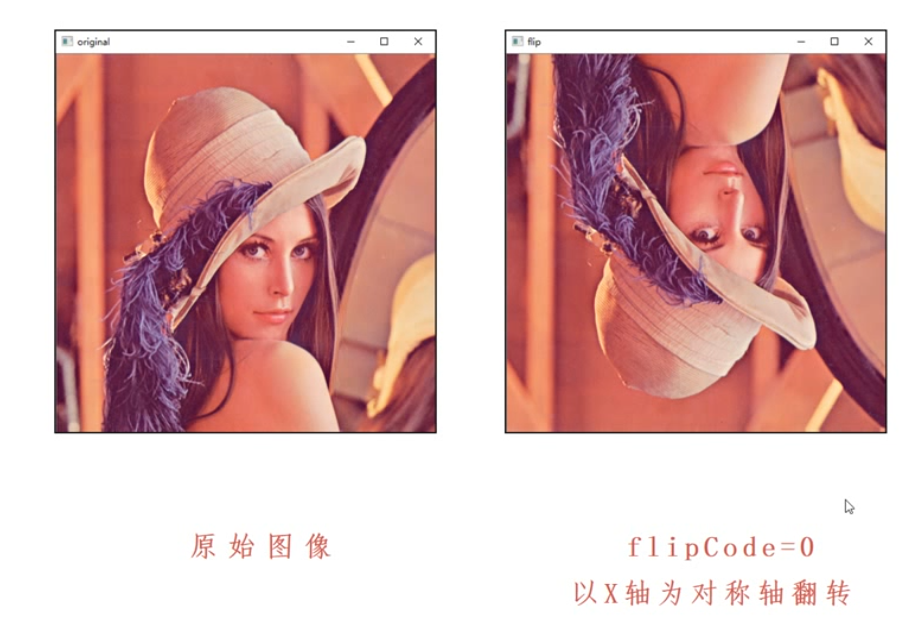
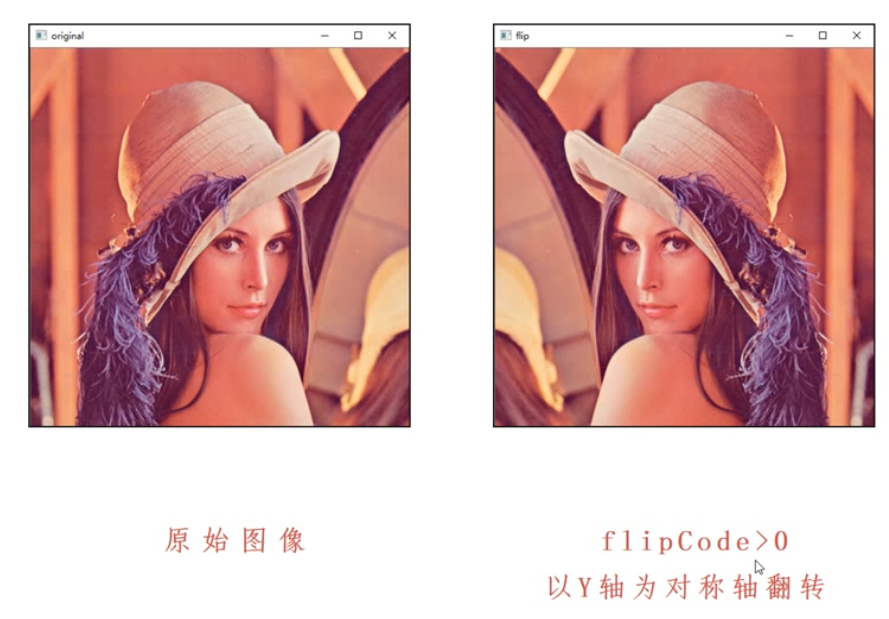
OpenCV图像处理学习笔记-Day1的更多相关文章
- OpenCV图像处理学习笔记-Day03
OpenCV图像处理学习笔记-Day03 目录 OpenCV图像处理学习笔记-Day03 第31课:Canny边缘检测原理 第32课:Canny函数及使用 第33课:图像金字塔-理论基础 第34课:p ...
- OpenCV图像处理学习笔记-Day4(完结)
OpenCV图像处理学习笔记-Day4(完结) 第41课:使用OpenCV统计直方图 第42课:绘制OpenCV统计直方图 pass 第43课:使用掩膜的直方图 第44课:掩膜原理及演示 第45课:直 ...
- OpenCV 图像处理学习笔记(一)
解读IplImage结构 typedef struct _IplImage { int nSize; /* IplImage大小 */ int ID; ...
- OpenCV入门学习笔记
OpenCV入门学习笔记 参照OpenCV中文论坛相关文档(http://www.opencv.org.cn/) 一.简介 OpenCV(Open Source Computer Vision),开源 ...
- Android NDK开发及OpenCV初步学习笔记
https://www.jianshu.com/p/c29bb20908da Android NDK开发及OpenCV初步学习笔记 Super_圣代 关注 2017.08.19 00:55* 字数 6 ...
- 播放一个视频并用滚动条控制进度-OpenCV应用学习笔记二
今天我们来做个有趣的程序实现:利用OpenCV读取本地文件夹的视频文件,并且在窗口中创建拖动控制条来显示并且控制视频文件的读取进度. 此程序调试花费了笔者近一天时间,其实大体程序都已经很快写出,结果执 ...
- 数字图像处理学习笔记之一 DIP绪论与MATLAB基础
写在前面的话 数字图像处理系列的学习笔记是作者结合上海大学计算机学院<数字图像处理>课程的学习所做的笔记,使用参考书籍为<冈萨雷斯数字图像处理(第二版)(MATLAB版)>,同 ...
- sqli-labs学习笔记 DAY1
DAY 1 准备工作 安装phpstudy 安装配置sqli-labs 学习笔记 SQL语句的注释:–, # +在URL经过编码后会编码为空格 SQL语句的查询语句:SELECT column_nam ...
- 视频文件写入转换之图像处理-OpenCV应用学习笔记五
在<笔记二>中我们做了视频播放和控制的实现,仅仅算是完成了对视频文件的读取操作:今天我们来一起练习下对视频文件的写入操作:格式转换. 实现功能: 打开一个视频文件play.avi,读取文件 ...
随机推荐
- MacOS上的效率设置--Windows转移过来的小白设置
1 Copy Path Mac上面的文件管理并不像Windows那么的直观,经常需要指定文件路径时,总是去右键-简介获取相当的费劲.Mac之所以称之为生产力工具,优势就在于此了.利用自动操作的功能就能 ...
- C++字符串与指针
字符串初始化 在C++中基本数据类型并不包括string,string类型其实是一种类类型,通过STL函数库中的模板类basic_string 实例化得到. int main () { // stri ...
- vue再学习
day01 Vue 是什么? Vue (读音 /vjuː/,类似于 view) 是一套用于构建用户界面的渐进式框架 vue 的核心库只关注视图层,不仅易于上手,还便于与第三方库或既有项目整合 使用Vu ...
- Python全局变量的简单使用
对Pyhon实现静态变量全局变量的方法详解 python不能像C++一样直接定义一个static变量或者通过extern来导入别的库的变量而实现数据共享,但是python的思想是通过模块化来解决这个问 ...
- php验证当前是设备是电脑端还是手机端
<?php // 验证设备为PC还是WAP $agent = $_SERVER['HTTP_USER_AGENT']; if(strpos($agent,"comFront" ...
- Unity动态绑定按钮触发方法
在使用unity制作UI的过程中,基本都需要接触到按钮,然后按钮要起作用的话,那么就需要为按钮绑定响应方法. 为按钮绑定触发的方法,我知道的有两种方法,第一种:手动使用unityEditor 绑定,另 ...
- rank,dense_rank和row_number函数区别
我对技术一般抱有够用就好的态度,一般在网上或者书上找了贴合的解决方案,放到实际中发现好用就行了,不再深究,等出了问题再说. 因此,我对Oracle中中形成有效序列的方法集中在rownum,row_nu ...
- MyBatis实现与插件开发
分析源码之前也需要源码下载并安装到本地仓库和开发工具中,方便给代码添加注释:安装过程和mybatis源码的安装过程是一样的,这里就不再重复描述了:下载地址:https://github.com/myb ...
- AP、AC、无线路由器
起因 AP.AC.无线路由器 一直都傻傻的分不清,今天就好好的研究一下他们之间到底有什么联系和区别~ AP 什么是AP? 无线AP(Access Point):即无线接入点,它用于无线网络的无线交换机 ...
- composer 三大组成部分
composer 三大组成部分:1. 仓库 2. 命令行下载器 3. 自动加载. 1. 仓库 公有仓库 https://packagist.org 私有仓库 https://packagist.com ...
